Δεν είναι δυνατή η επεξεργασία αρχείων του Word Doc: Τρόπος διόρθωσης
Οδηγός αντιμετώπισης προβλημάτων / / August 05, 2021
Το Microsoft Office 2016 ήρθε πριν από μερικά χρόνια, αλλά ακόμα, πολλοί χρήστες παραπονιούνται για τα σφάλματα του. Ένα από τα σφάλματα είναι το σφάλμα στο Microsoft Word 2016, όπου οι χρήστες έχουν διαμαρτυρηθεί για την αδυναμία επεξεργασίας ενός αρχείου εγγράφου. Λαμβάνουν ένα μήνυμα με την ένδειξη Δεν είναι δυνατή η επεξεργασία του εγγράφου Word Τώρα, λίγα χρόνια, η αιτία του προβλήματος έχει περιοριστεί και τώρα υπάρχουν μερικές διορθώσεις για να αντιμετωπίσετε αυτό το σφάλμα.
Τώρα είναι δύσκολο να εντοπιστεί ο ακριβής λόγος για αυτό το σφάλμα να εμφανίζεται στον υπολογιστή ενός χρήστη. Επομένως, έχουμε καταρτίσει αυτόν τον οδηγό με όλες τις πιθανές διορθώσεις για αυτό το συγκεκριμένο σφάλμα. Εάν είστε επίσης θύμα αυτού του σφάλματος, δοκιμάστε τις λύσεις που αναφέρονται παρακάτω μία προς μία και αναμφίβολα μία από αυτές θα επιλύσει το πρόβλημα για εσάς.

Πίνακας περιεχομένων
-
1 Πώς να διορθώσετε Δεν είναι δυνατή η επεξεργασία του εγγράφου Word;
- 1.1 Απενεργοποίηση προστασίας εγγράφων:
- 1.2 Βεβαιωθείτε ότι το Office 2016 είναι ενεργοποιημένο:
- 1.3 Διαγραφή κλειδιών μητρώου:
- 1.4 Απενεργοποίηση πρόσθετων:
- 1.5 Απενεργοποίηση επιτάχυνσης υλικού:
- 1.6 Απεγκαταστήστε τις πιο πρόσφατες ενημερώσεις του Office:
- 1.7 Εγκαταστήστε ξανά το Office:
Πώς να διορθώσετε Δεν είναι δυνατή η επεξεργασία του εγγράφου Word;
Αυτός είναι ο οδηγός τι πρέπει να κάνετε για όσους δεν έχουν τη δυνατότητα να επεξεργαστούν το σφάλμα του εγγράφου λέξεων όταν προσπαθούν να ανοίξουν ένα αρχείο λέξεων. Αυτό είναι μόνο ένα σφάλμα
Απενεργοποίηση προστασίας εγγράφων:
Εάν το αρχείο λέξεων που προσπαθείτε να επεξεργαστείτε έχει προστασία με κωδικό πρόσβασης, τότε θα πρέπει να εισάγετε έναν κωδικό πρόσβασης κάθε φορά που τον ανοίγετε. Επομένως, για να απενεργοποιήσετε την προστασία με κωδικό πρόσβασης, πρέπει να απενεργοποιήσετε την προστασία εγγράφων συνολικά. Να κάνω αυτό,
- πρώτα, ανοίξτε το έγγραφο λέξης, το οποίο σας δείχνει το σφάλμα.
- Στη συνέχεια, μεταβείτε στο Αρχείο> Επιλογές> Προσαρμογή κορδέλας> και επιλέξτε το πλαίσιο δίπλα στον προγραμματιστή.
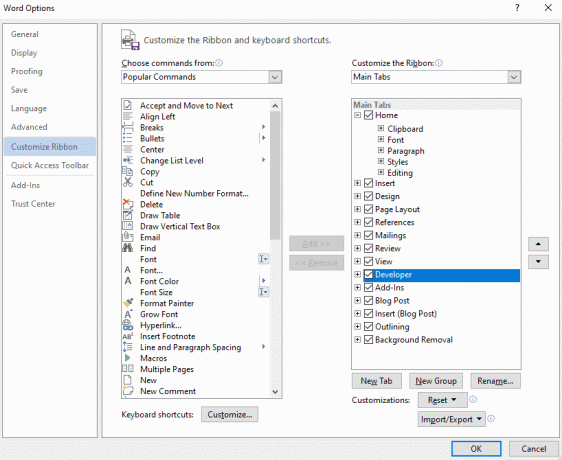
- Στη συνέχεια, στην ομάδα προστασίας, μεταβείτε στην ενότητα Προστασία εγγράφων.
- Στο μενού προστασίας εγγράφων, μεταβείτε στο κάτω μέρος του πίνακα και εκεί θα δείτε την προστασία Διακοπή. Κάντε κλικ σε αυτό.
- Θα πρέπει να εισαγάγετε ξανά τον κωδικό πρόσβασης για το αρχείο λέξεων εδώ. Μόλις το κάνετε αυτό, η προστασία εγγράφων θα απενεργοποιηθεί και δεν θα χρειαστείτε κωδικό πρόσβασης για να ανοίξετε το αρχείο.
Η απενεργοποίηση της προστασίας εγγράφων έκανε το τέχνασμα για πολλούς χρήστες. Αλλά αν αυτό δεν επιλύσει το πρόβλημα στο αρχείο εγγράφων σας, δοκιμάστε την επόμενη επιδιόρθωση.
Βεβαιωθείτε ότι το Office 2016 είναι ενεργοποιημένο:
Ένας άλλος λόγος πίσω από την αδυναμία επεξεργασίας αρχείων εγγράφων είναι μια δοκιμαστική έκδοση που έχει λήξει του Microsoft Office 2016. Το γραφείο της Microsoft σας δίνει μόνο ένα μήνα δωρεάν δοκιμής. Αφού λήξει ο πρώτος μήνας, θα πρέπει να λάβετε τη συνδρομή του Office 365. Εάν δεν το καταλάβετε, τότε όλες οι εφαρμογές Microsoft θα γίνουν άχρηστες. Η αδυναμία επεξεργασίας ενός εγγράφου λέξεων είναι ένα από τα πρώτα πράγματα που θα παρατηρήσετε μόλις λήξει η συνδρομή στο Office.
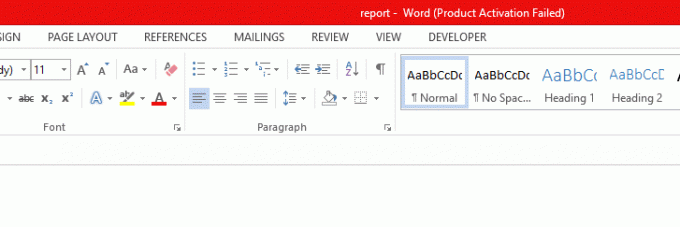
Διαγραφή κλειδιών μητρώου:
Εάν το Office 365 δεν επιλύσει το πρόβλημά σας με τη λέξη Microsoft, τότε θα πρέπει να προσπαθήσετε να διαγράψετε ορισμένα κλειδιά μητρώου. Να κάνω αυτό,
- κάντε κλικ στο εικονίδιο αναζήτησης στο κάτω μέρος και αναζητήστε το Registry Editor.
- Στη συνέχεια, ανοίξτε τον επεξεργαστή μητρώου επιλέγοντας την επιλογή Εκτέλεση ως διαχειριστής.
- Στο πρόγραμμα επεξεργασίας μητρώου μεταβείτε στην ακόλουθη διαδρομή:
HKEY_CURRENT_USER \ Λογισμικό \ Microsoft \ Office \ 16.0 \ Word
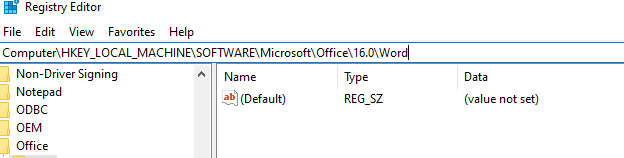
- Στη συνέχεια, κάντε κλικ στο πλήκτρο δεδομένων και επιλέξτε την επιλογή για διαγραφή του.
- Τώρα επανεκκινήστε τον υπολογιστή σας και ελέγξτε αν το σφάλμα έχει εξαφανιστεί ή όχι.
Εάν το σφάλμα του εγγράφου Word δεν είναι δυνατή η επεξεργασία, τότε δοκιμάστε την επόμενη πιθανή επιδιόρθωση.
Απενεργοποίηση πρόσθετων:
Τα πρόσθετα στη λέξη Microsoft θα μπορούσαν επίσης να είναι ένας λόγος πίσω από το σφάλμα. Ίσως είναι ένα συγκεκριμένο πρόσθετο που προκαλεί το σφάλμα. Τώρα δεν γνωρίζουμε ποιο πρόσθετο θα μπορούσε να είναι ο λόγος πίσω από αυτό. Επομένως, θα πρέπει να απενεργοποιήσετε όλα τα πρόσθετα και, στη συνέχεια, να τα ενεργοποιήσετε ξανά ένα προς ένα. Με αυτόν τον τρόπο, θα προσδιορίσετε το προβληματικό πρόσθετο και, στη συνέχεια, μπορείτε να το απενεργοποιήσετε ενώ τα άλλα πρόσθετα θα παραμείνουν ενεργοποιημένα.
- Ανοίξτε το Microsoft Word 2016.
- Μεταβείτε στο Αρχείο και, στη συνέχεια, επιλέξτε Επιλογές.
- Εδώ κάντε κλικ στο Πρόσθετα και από τη λίστα των πρόσθετων, απενεργοποιήστε όλα τα πρόσθετα.

- Επανεκκινήστε την εφαρμογή και εκτελέστε την με όλα τα πρόσθετα απενεργοποιημένα έτσι.
Εάν το αρχείο ανοίξει σωστά με τη δυνατότητα επεξεργασίας του, τότε ήταν ένα ζήτημα πρόσθετου. Τώρα δοκιμάστε να ενεργοποιήσετε ένα πρόσθετο μετά το πρόσθετο και να επανεκκινήσετε την εφαρμογή ξανά και ξανά μέχρι να μπορέσετε να εντοπίσετε το προβληματικό πρόσθετο.
Απενεργοποίηση επιτάχυνσης υλικού:
Το Microsoft Word χρησιμοποιεί το Hardware Acceleration από προεπιλογή για να αυξήσει την απόδοσή του. Αλλά μερικές φορές αυτό μπορεί να κάνει την εφαρμογή Microsoft Word να λειτουργεί και να λειτουργεί διαφορετικά. Επομένως, θα ήταν καλύτερο να το απενεργοποιήσετε για να δοκιμάσετε και να διορθώσετε το σφάλμα του εγγράφου Word που δεν είναι δυνατή η επεξεργασία.
- Ανοίξτε οποιαδήποτε εφαρμογή του Microsoft Office.
- Μεταβείτε στο Αρχείο> Επιλογές> Για προχωρημένους. Στην καρτέλα Για προχωρημένους, επιλέξτε το πλαίσιο δίπλα στην επιλογή "Απενεργοποίηση επιτάχυνσης γραφικών υλικού."

- Τώρα ανοίξτε ξανά την εφαρμογή Word και ελέγξτε αν το ίδιο σφάλμα εμφανίζεται ξανά.
Εάν εξακολουθείτε να βλέπετε το μήνυμα στην οθόνη σας που αναφέρει ότι δεν είναι δυνατή η επεξεργασία του εγγράφου Word όταν προσπαθείτε να επεξεργαστείτε ένα αρχείο λέξεων, δοκιμάστε την επόμενη πιθανή επιδιόρθωση.
Απεγκαταστήστε τις πιο πρόσφατες ενημερώσεις του Office:
Μερικές φορές μια νέα ενημέρωση του Office που προωθείται στους χρήστες μπορεί να είναι η αιτία του σφάλματος. Εάν μπορέσατε να επεξεργαστείτε σωστά ένα αρχείο πριν, αλλά βλέπετε αυτό το σφάλμα τώρα μετά την ενημέρωση, τότε το ζήτημα σχετίζεται με τη νέα ενημέρωση. Έτσι, μπορείτε να δοκιμάσετε να απεγκαταστήσετε αυτήν την τελευταία ενημέρωση για να διορθώσετε το σφάλμα.
- Κάντε κλικ στο εικονίδιο αναζήτησης στο κάτω μέρος και αναζητήστε τις Ρυθμίσεις.
- Στη συνέχεια, ανοίξτε τις Ρυθμίσεις των Windows σας.
- Τώρα κάντε κλικ στο Ενημερώσεις & Ασφάλεια και μετά μεταβείτε στο Windows Update.
- Κάντε κλικ στο Ιστορικό ενημερώσεων και, στη συνέχεια, κάντε κλικ στο Κατάργηση εγκατάστασης ενημερώσεων.
- Από τη λίστα των εγκατεστημένων ενημερώσεων, βρείτε την πιο πρόσφατη και πιο πρόσφατη ενημέρωση του Office. Μόλις το βρείτε, κάντε δεξί κλικ σε αυτό και, στη συνέχεια, επιλέξτε Κατάργηση εγκατάστασης.
- Μόλις ολοκληρωθεί η απεγκατάσταση της ενημέρωσης, επανεκκινήστε τον υπολογιστή σας.
Τώρα ανοίξτε το αρχείο εγγράφου και ελέγξτε αν έχετε το ίδιο Δεν είναι δυνατή η επεξεργασία του σφάλματος εγγράφου του Word όταν προσπαθείτε να το επεξεργαστείτε. Εάν το κάνετε, δοκιμάστε την τελική επιδιόρθωση που αναφέρεται παρακάτω.
Εγκαταστήστε ξανά το Office:
Η επανεγκατάσταση μιας εφαρμογής έχει διορθώσει τα σφάλματα σε πολλές εφαρμογές. Έτσι, μπορείτε να δοκιμάσετε το ίδιο και για αυτό το συγκεκριμένο σφάλμα Microsoft Office. Τώρα η επανεγκατάσταση του Microsoft Office θα σημαίνει ότι θα επανεγκατασταθούν όλες οι εφαρμογές του Microsoft Office. Αυτό λοιπόν είναι ένα επίπονο και χρονοβόρο έργο. Ωστόσο, η επανεγκατάσταση του Office ενδέχεται να διορθώσει αμέσως το πρόβλημα.
Αυτό το συγκεκριμένο σφάλμα είναι ιδιαίτερα εμφανές στην έκδοση 2016 του Microsoft Word. Επομένως, δοκιμάστε να εγκαταστήσετε μια διαφορετική έκδοση του Microsoft Office, και αυτό θα πρέπει να απαλλαγεί από το σφάλμα.
Αυτοί είναι λοιπόν όλοι οι πρωταρχικοί τρόποι με τους οποίους μπορείτε να διορθώσετε το σφάλμα του εγγράφου Word που δεν είναι δυνατή η επεξεργασία στο Microsoft Word. Εάν έχετε οποιεσδήποτε ερωτήσεις ή απορίες σχετικά με αυτόν τον οδηγό σχετικά με τη διόρθωση του σφάλματος του εγγράφου Word που δεν είναι δυνατή η επεξεργασία, τότε σχολιάστε παρακάτω και θα επικοινωνήσουμε μαζί σας. Επίσης, φροντίστε να δείτε τα άλλα άρθρα μας Συμβουλές και κόλπα για το iPhone,Συμβουλές και κόλπα Android, Συμβουλές και κόλπα για υπολογιστήκαι πολλά περισσότερα για πιο χρήσιμες πληροφορίες.
Ένας techno freak που αγαπά τα νέα gadgets και πάντα θέλει να μάθει για τα τελευταία παιχνίδια και ό, τι συμβαίνει μέσα και γύρω από τον κόσμο της τεχνολογίας. Έχει τεράστιο ενδιαφέρον για συσκευές Android και ροής.



